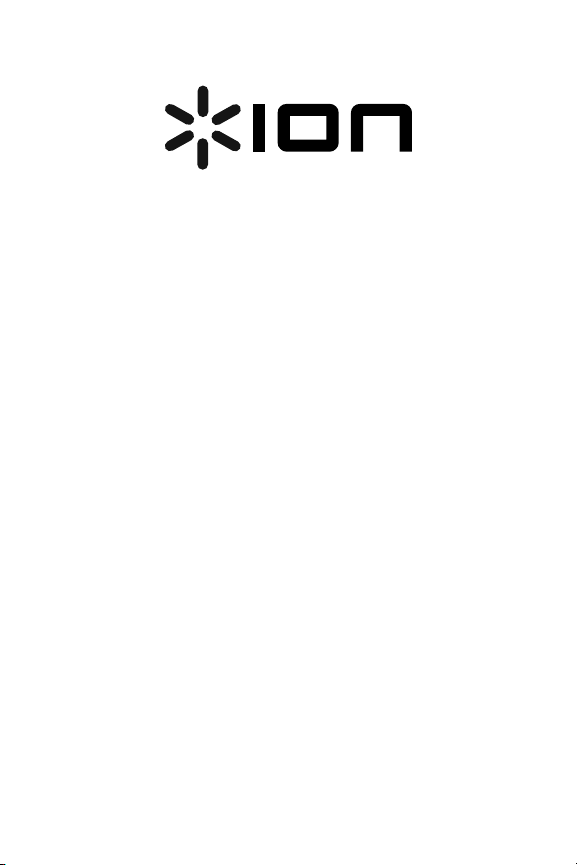
Shutter Pal
elstartgids
Sn
N
ederlands ( 19 – 21 )
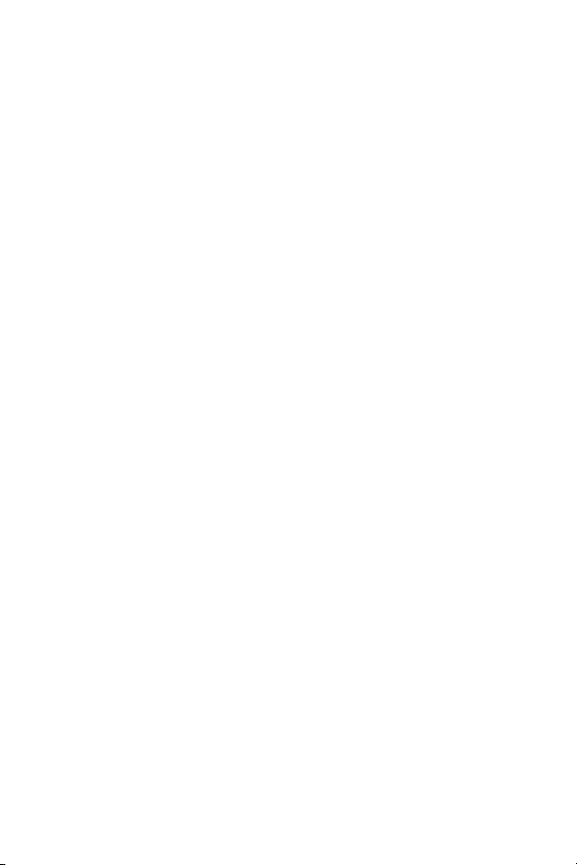

Snelstartgids (Nederlands)
V
g
Inleiding
Inhoud van de doos
Shutter Pal
Smartphoneklem
Inzetstuk smartphoneklem
Micro USB-kabel
Snelstartgids
Ondersteuning
Voor de laatste informatie over producten van ION (systeemvereisten,
informatie over compatibiliteit, enz.) en productregistratie, ga naar:
ionaudio.com.
Voor informatie over veiligheid en garantie, zie ionaudio.com/warranty.
Veiligheidsinformatie
• Gebruik
• Het eenbeenstatief niet demonteren.
• Niet gebruiken of opladen bij hoge temperaturen.
• Niet gebruiken in de regen of op natte plekken. Enkel op droge plekken
Shutter Pal opladen
Als u geen Bluetooth-verbinding kunt maken of als Shutter Pal niet aan gaat,
moet de batterij mischien worden opgeladen.
Gebruik de meegeleverde micro USB-kabel om Shutter Pal ongeveer 1 uur
lang te verbinden met (A) een USB-stroomadapter (niet meegeleverd),
aangesloten op een stopcontact, of (B) uw pc (ingeschakeld).
Artikelen die niet zijn opgesomd in Inh
verkocht.
alleen hulpstukken/accessoires die door de fabrikant zijn
opgegeven.
gebruike
n.
oud van de doos worden afzonderlijk
Computer
oedin
(A)
19
(B)

Snelle opstelling
Nadat u uw smartphone aan Shutter Pal hebt
gekoppeld en de standaard camera-app van uw
smartphone hebt gelanceerd, dient u deze stappen te
volgen om de monopod op uw smartphone aan te
sluiten.
1. Plaats u
2. Sluit de smartphoneklem aan op de schroe
3. Pas de positie van de houder aan en draai vast
4. Wijzig de lengte van het eenbeenstatief.
5. Druk op de cameraknop van Shutter Pal om uw
Opmerking: De
worden gebruikt als een ministaander voor uw
smartphone als ze niet is aangesloten op het statief. In
deze stand functioneert het eenbeenstatief als
afstandsbediening van uw smartphone.
Opmerking: Wan
minuten lang niet wordt gebruikt, schakelt het over op
energiebesparingsmodus (slaapstand). Druk op de
cameraknop van Shutter Pal om het apparaat opnieuw
te activeren.
Opmerking: Gebruik de standaard video-app van uw
smartphone om Shutter Pal te gebruiken om video op
te nemen boven de hoofden van het publiek tijdens
concerten of op moeilijk te bereiken plaatsen.
w smartphone in de smartphoneklem
Gebruik h
smartphone
het
wieltj
met de knop opzij.
foto te nemen.
et meegeleverde inzetstuk als
te klein is.
eenbeenstatief en draai de klem vast met he
e.
meegeleverde smartphoneklem kan
neer Shutter Pal aan staat en 5
.
uw
f van
t
20

Shutter Pal koppelen met je smartphone
1. Zet uw smartphone aan.
2. Zet Shutter Pal aan.
3. Druk de cameraknop op Shutter Pal 2 seconden lang in om Bluetoothkoppelmodus in te schakelen.
Opmerking: Van zodra u zich in koppelmodus bevindt, hebt u 40 seconden om
uw smartphone via Bluetooth te verbinden. Anders moet u Shutter Pal opnieuw
opstarten en koppelmodus inschakelen.
4. Navigeer naar het menu Bluetooth-instellingen van uw smartphone, zoek naar
Shutter Pal en maak verbinding.
Opmerking: Na het maken van de verbinding kan uw smartphone vragen om
een optie te kiezen voor de volumeknop, zoals de bediening van het volume of
het maken van een foto.
5. Om de verbinding te verbreken: navigeer naar Shutter Pal in het Bluetoothmenu van uw smartphone en selecteer Afkoppelen of schakel Bluetooth uit op
uw smartphone.
6. Herhaal stappen 3 en 4 om een nieuwe smartphone aan Shutter Pal te
koppelen.
Opmerking: Voor een maximumbereik moeten smartphones met Bluetooth 4.0
worden gebruikt.
LED-activiteit van Shutter Pal
Knipperende blauwe LED = koppelmodus Bluetooth of ontwaakt
uit energiebesparende modus (slaapstand)
Eenmalig flitsende blauwe LED = een foto wordt genomen
Knipperende rode LED = de batterij is bijna leeg en moet
herladen worden
Effen rode LED = de batterij wordt opgeladen (de LED gaat uit wanneer de batterij
volledig is opgeladen)
Problemen oplossen
U kunt niet typen op uw smartphone: Uw smartphone afkoppelen van Shutter Pal
of Shutter Pal uitzetten. Wanneer uw smartphone aan Shutter Pal is gekoppeld, kunt
u niet typen.
U kunt Shutter Pal niet afkoppelen: Koppel af vanuit de Bluetooth-instellingen van
uw smartphone of zet Bluetooth af op uw smartphone.
Shutter Pal werkt met tussenpozen of koppelt niet: Zet smartphones of andere
apparaten met Bluetooth (zoals toetsenborden) in de buurt uit, aangezien die een
conflict met uw smartphone kunnen veroorzaken.
De standaard camera-app van uw smartphone werkt niet met Shutter Pal:
Probeer een van de talrijke camera-apps die worden aangeboden door derden en
werken met Shutter Pal.
Shutter Pal blijft het volume van je smartphone wijzigen: Controleer of je cameraapp geopend is en op de voorgrond actief is.
21


ionaudio.com
anual Version 1.2
M
